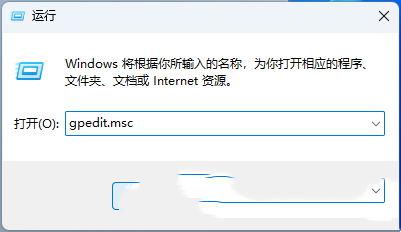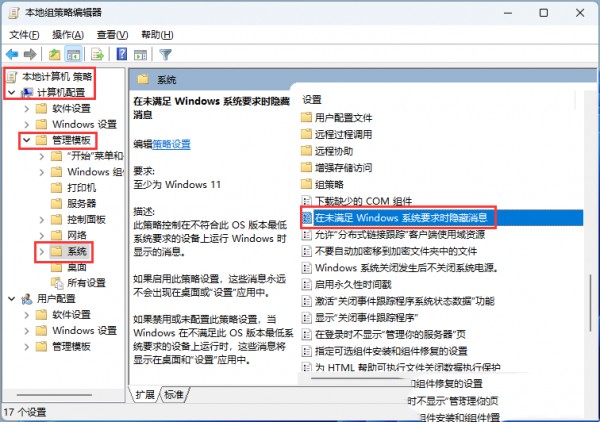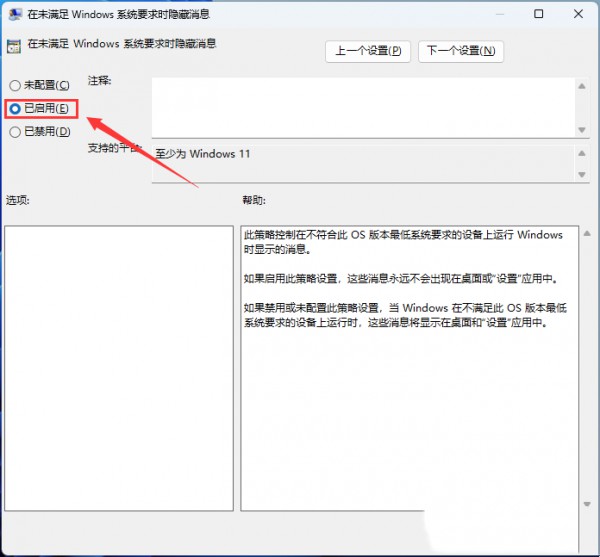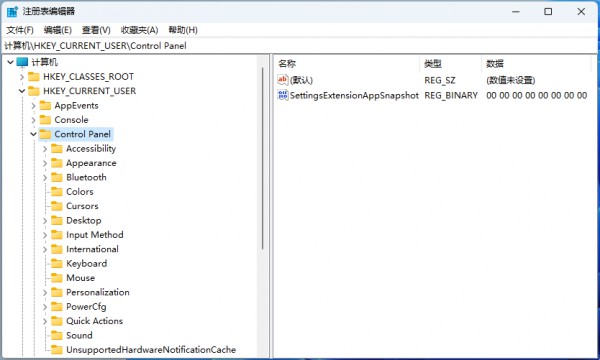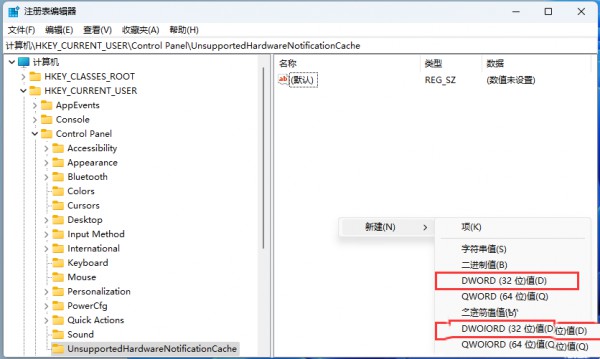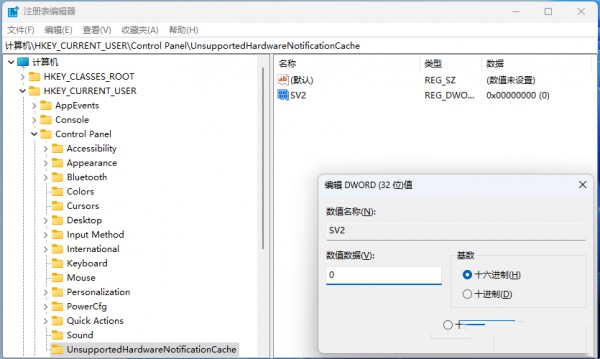php editor YouziがWin11 23H2の右下にあるアクティベーションウォーターマークを削除する方法を紹介します。新しいバージョンの Win11 23H2 を使用している場合、一部のユーザーは右下隅のアクティベーション ウォーターマークに悩まされる可能性があります。このウォーターマークは、システムが非アクティブであり、ユーザーに何らかのトラブルを引き起こしていることを示します。ただし、心配しないでください。このアクティベーション ウォーターマークを簡単に削除して、Win11 23H2 システムを新品のように見せる方法があります。以下、具体的な手順を見ていきましょう。
Win11 23H2 アクティベーション Windows ウォーターマークを 1 回の操作で削除します
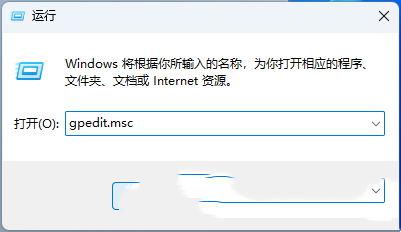
##方法 1:
まず、[Win X] の組み合わせを押しますキーを押すか、タスクバーの[Windows スタートロゴ]を右クリックし、表示される隠れた右クリックメニューから[ファイル名を指定して実行]を選択します。
前の方法に加えて、[Win R] キーの組み合わせを使用してファイル名を指定して実行をすばやく開き、[gpedit.msc] コマンドを入力して [OK または Enter] を押してローカル グループを開くこともできます。ポリシー編集者。
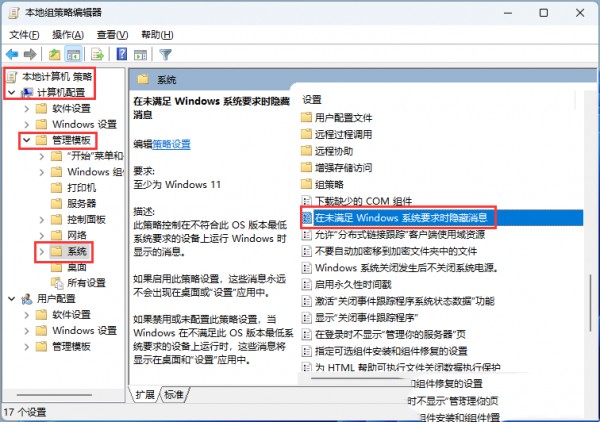
#4. Windows のシステム要件を満たしていない場合にメッセージ ウィンドウを非表示にするには、[有効] を選択します。
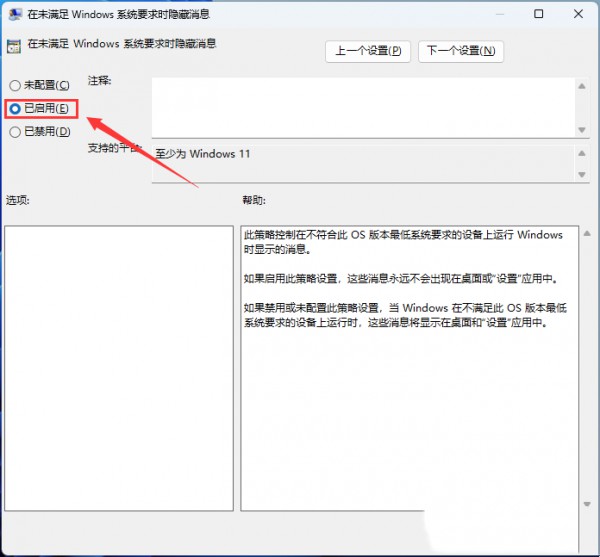
方法 2:
まず、[Win X] キーの組み合わせを押すか、タスクバーの [Windows スタート ロゴ] を右クリックし、表示される隠れた右クリックメニューから[実行]を選択します。
2. 前の方法で [ファイル名を指定して実行] を開くだけでなく、[Win R] キーの組み合わせで [ファイル名を指定して実行] をすばやく開き、[regedit] コマンドを入力して [OK または Enter] を押してすぐに開くこともできます。レジストリ編集デバイス。
3. レジストリ エディター ウィンドウで、[コンピューター HKEY_CURRENT_USERControl Panel] パスを展開します。
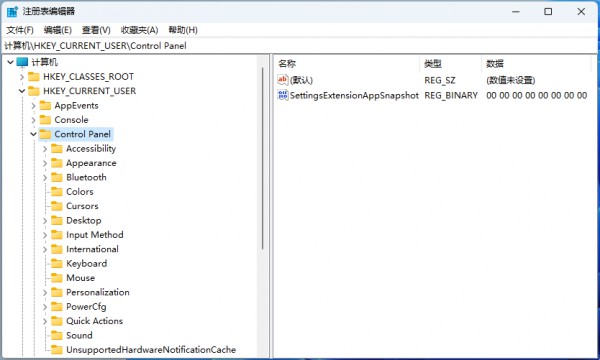
4. 次に、[UnsupportedHardwareNotificationCache] を選択します。存在しない場合は、新しく作成する必要があります。次に、右側の空白スペースに [新規 - DWORD (32 ビット) 値 (D)] を入力し、名前を [SV2] にします。 注: Windows 11 21H2 バージョンの場合は、SV1 です。
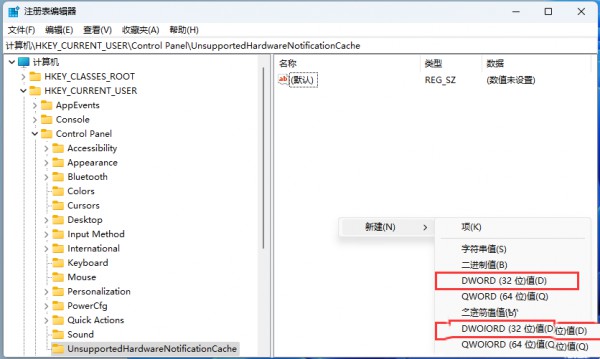
5. 最後に、ダブルクリックして [SV2] を開き、DWORD (32 ビット) 値ウィンドウを編集して、数値データを [0] に変更します。はデスクトップのウォーターマークを無効にすることを意味し、1はデスクトップのウォーターマークをオンにすることを意味します。
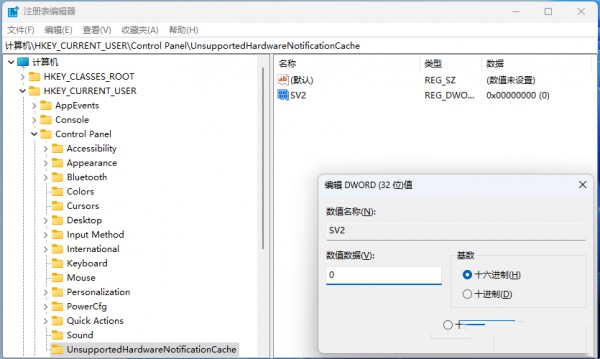
#操作が完了したら、レジストリを閉じ、リソース マネージャーを再起動します。
以上がWin11 23H2 アクティベーション ウォーターマークを削除するにはどうすればよいですか? Win11 23H2でWindowsウォーターマークをアクティブ化する問題を包括的に解決しますの詳細内容です。詳細については、PHP 中国語 Web サイトの他の関連記事を参照してください。